标签:基本 数据 admin 遇到 src 重启 web 地方 新建
最近正好有事要接触Citrix XenApp 6.5的平台,虽然这是个老古董了,但是我决得还是有必要记录一下它的安装方法。这个构架由3个Citrix组件组成,一个是Xenapp本身,用于发布应用的,一个是Web Interface,用于让用户在浏览器中访问Xenapp,选择要启动的应用。最后一个是Receiver,这个软件不是装在服务器上的而是给用户来连接虚拟应用的。
由于这个教程的内容难度不是很大,所以我就不把其中的一些细节的内容写上来了,本程教程默认你精通:
Vmware ESXi/vCetner
Windows Server的任何操作
1. 环境准备
我把环境装在Windows Server 2008 R2 x64的系统上,用的是虚拟机,底层环境是vmware的。所以我为2008做一个模板。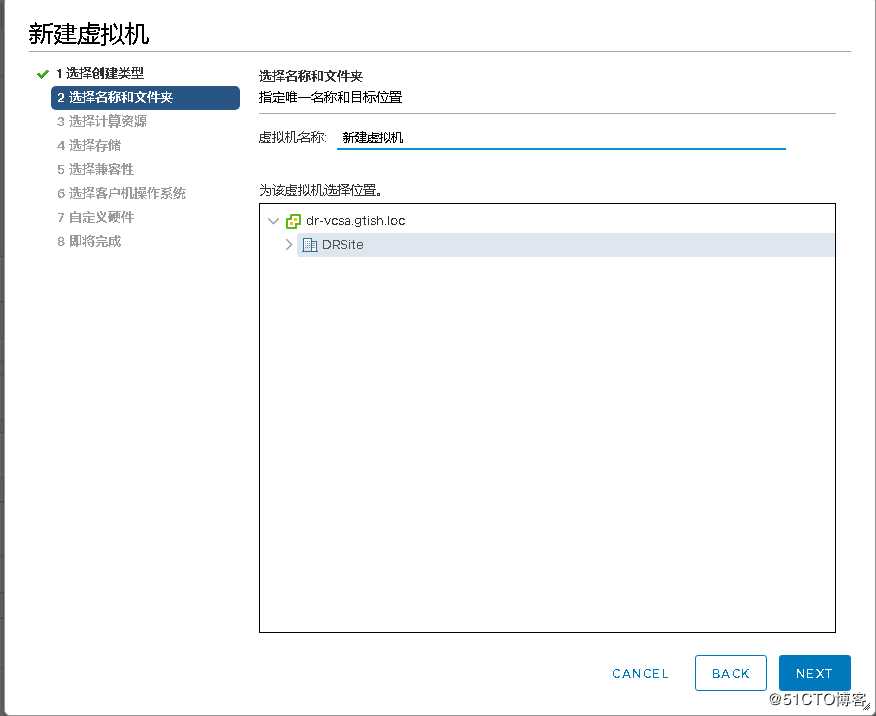
别忘了在装完系统后,做一下sysprep,然后在关机状态下将好虚拟机转成模板。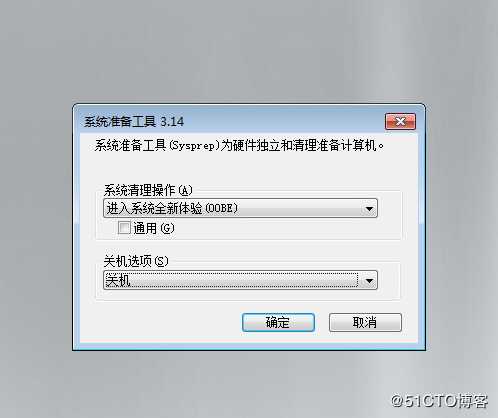
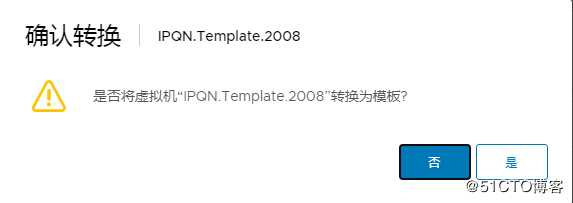
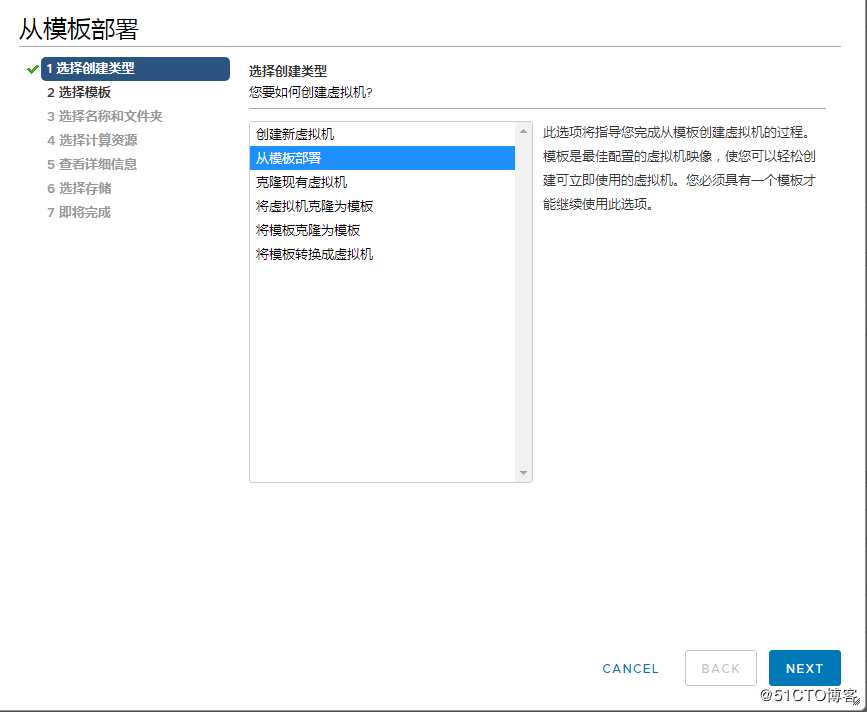
2.XenApp的安装
XenApp要求在一个域环境中安装(必须)。将克隆出的机器设置静态IP。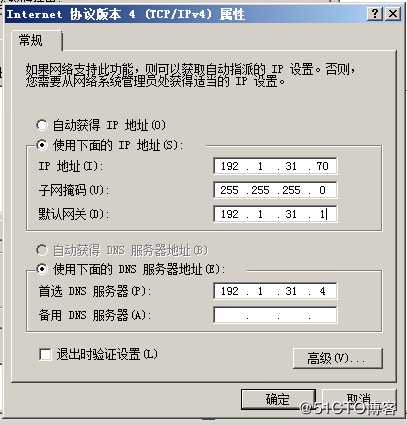
在域中创建或使用一个帐号(本文中使用的是xaadmin)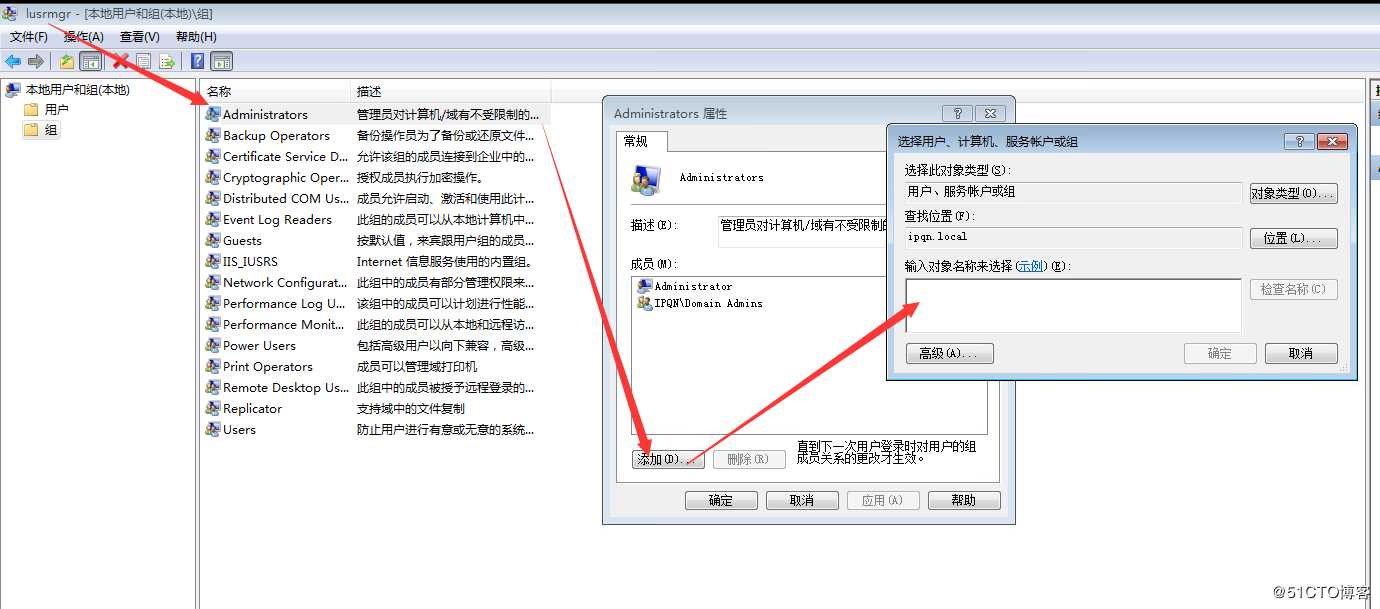
我将这台克隆的主机改名为XA(以下称其为XA),并加域。在XA服务器中,你需要用本地用户组中将域帐号(xaadmin)加入到Admnistrators中去。这个操作只能由本地管理员来做,由于是新机,所以就是administrator。
加完后,就可以以xaadmin的身份去登录xa服务器了。
在虚拟机中放入Xenapp的iso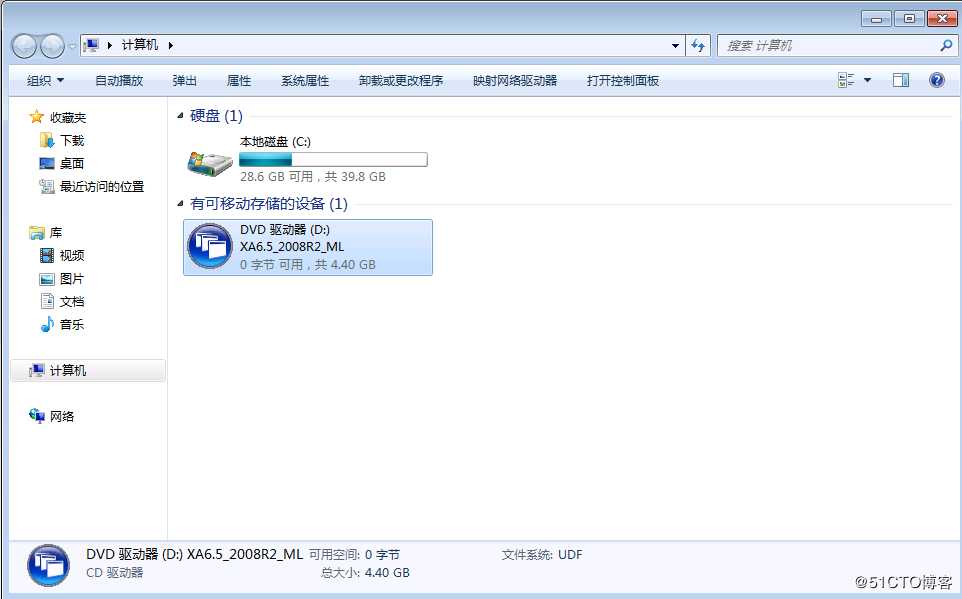
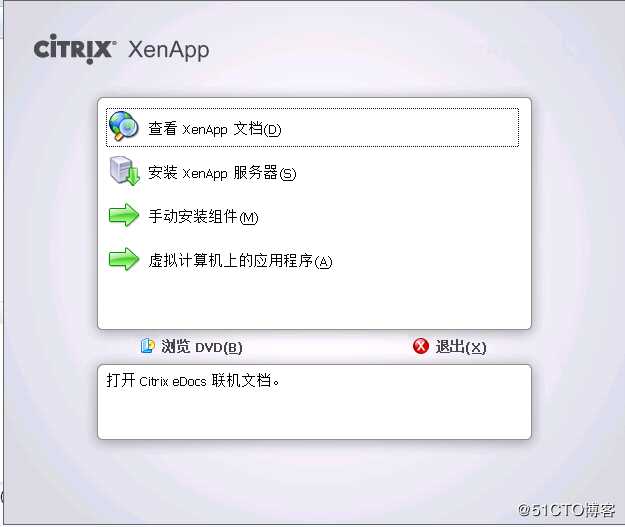
点击“安装XenApp服务器”,出现以下的弹框点“确定”。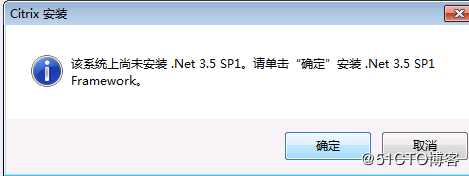
(以下省略一些操作步骤,下图中点击图中的红框部分,如果一个步骤没有截图,说明此步骤没有操作,直接下一步即可。)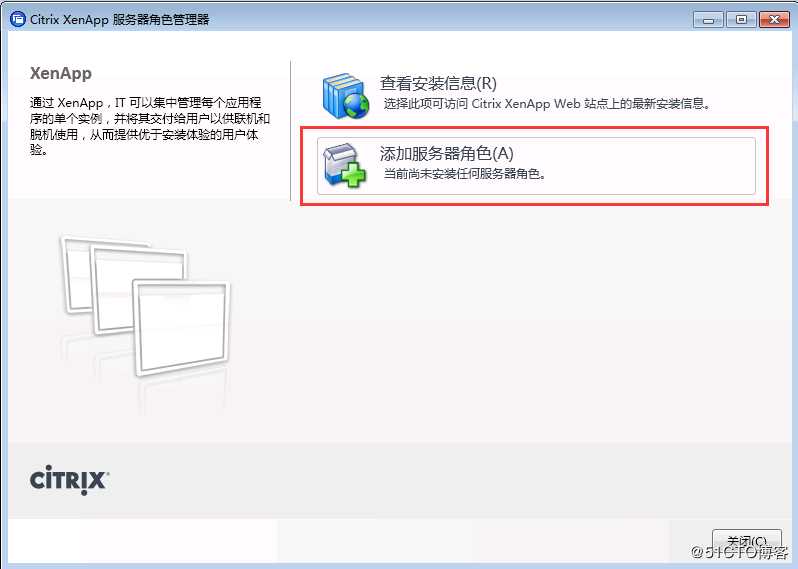
(下图中的版本只和licence有关,应该选择对应版本。)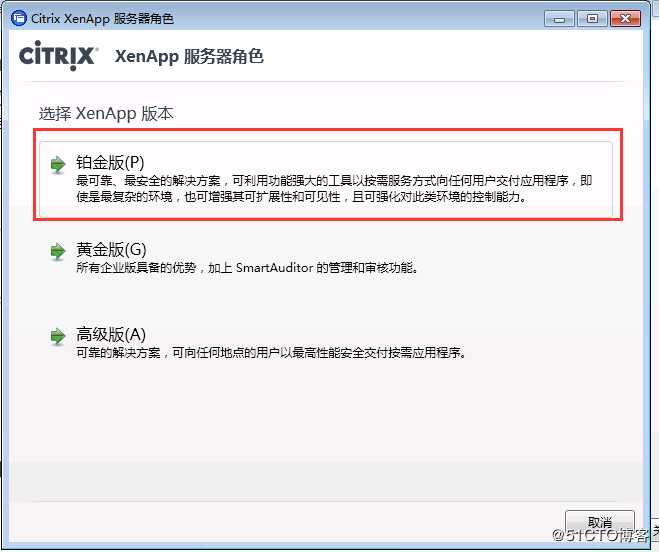
(下图中勾选角色,由于我的环境中存在许可证服务器,故此没选,如果不存在,此处要选。)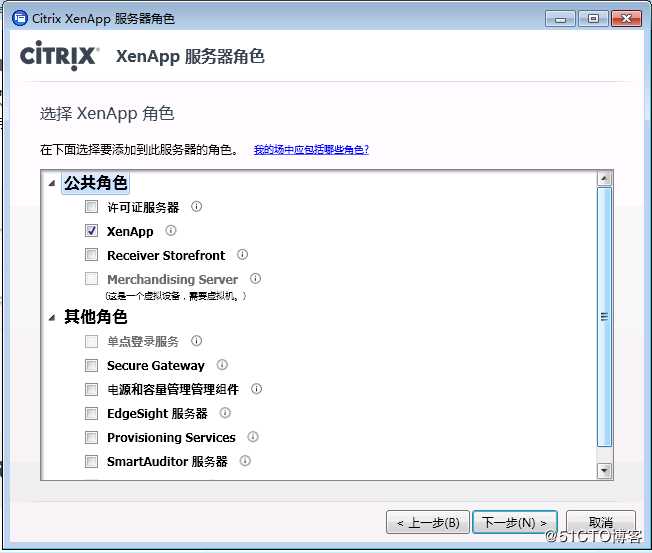
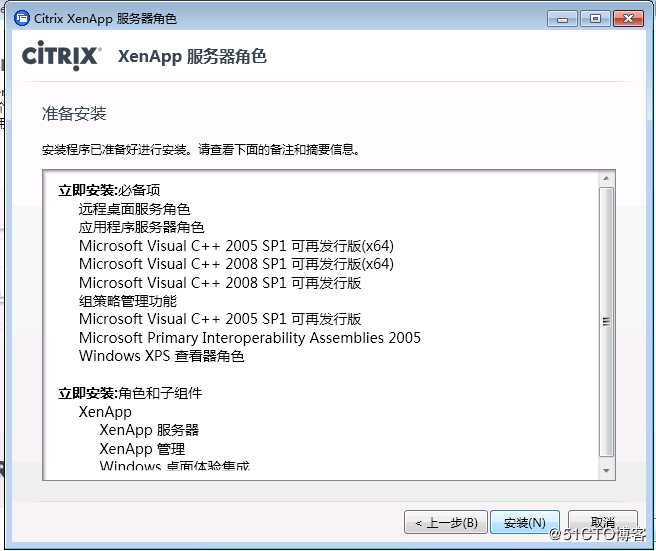
(下图点击蓝字“重新启动”,以下截图匀是点蓝字继续。)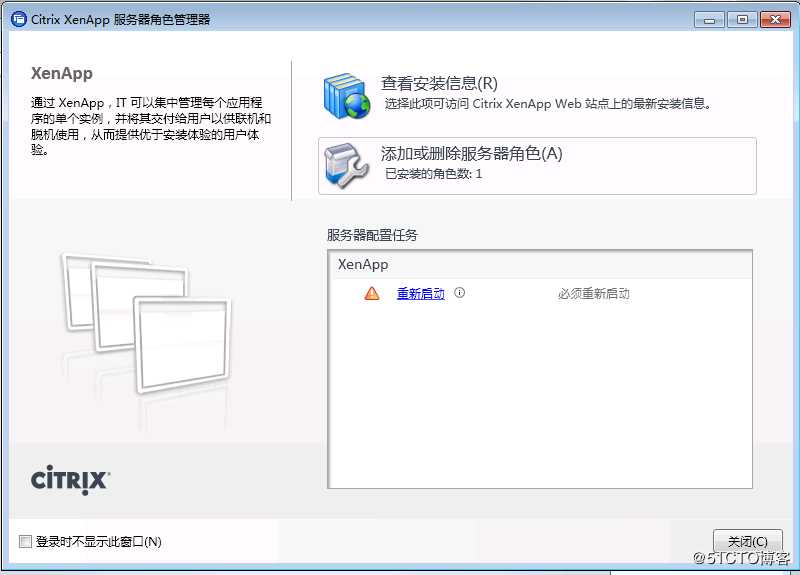
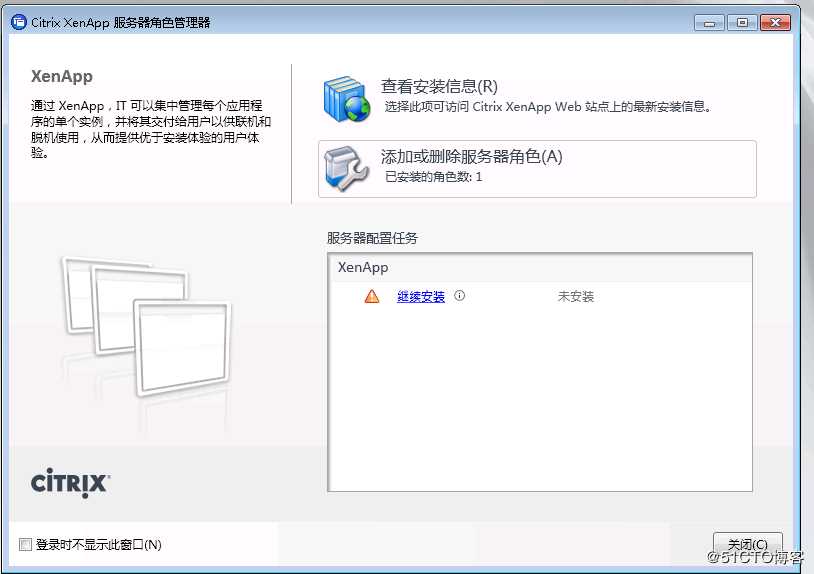
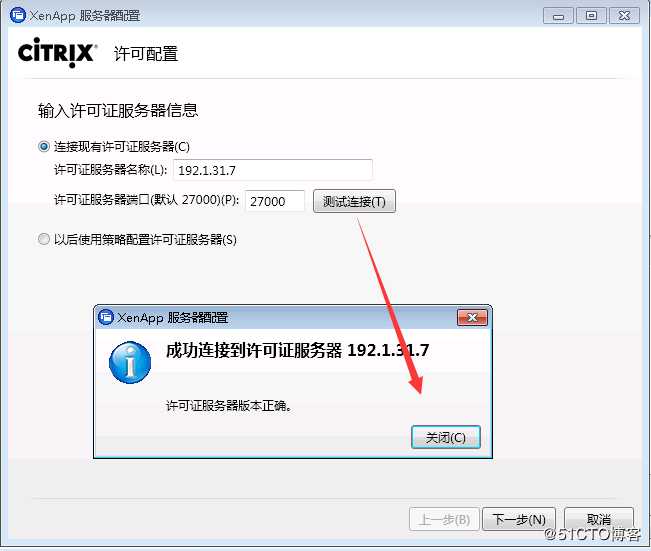
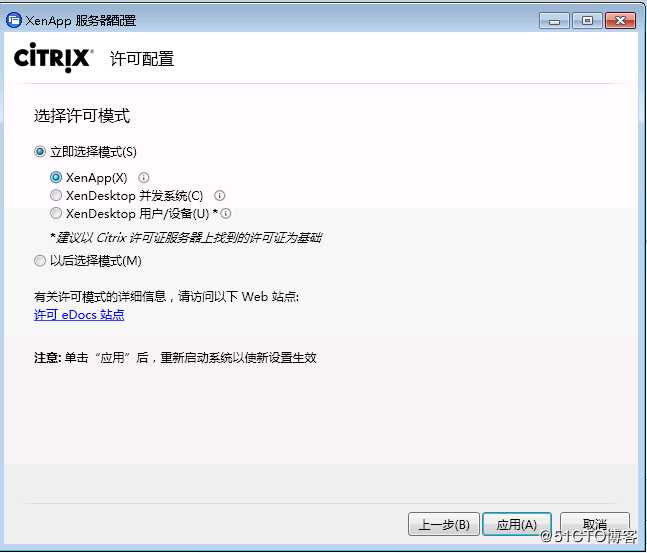
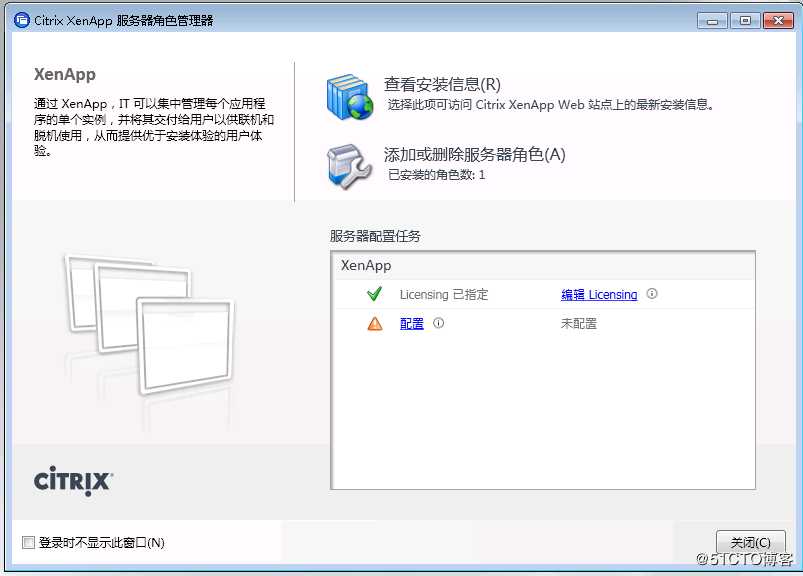
(下图所演示是第一台设备的做法,第N台设备应该选第二个)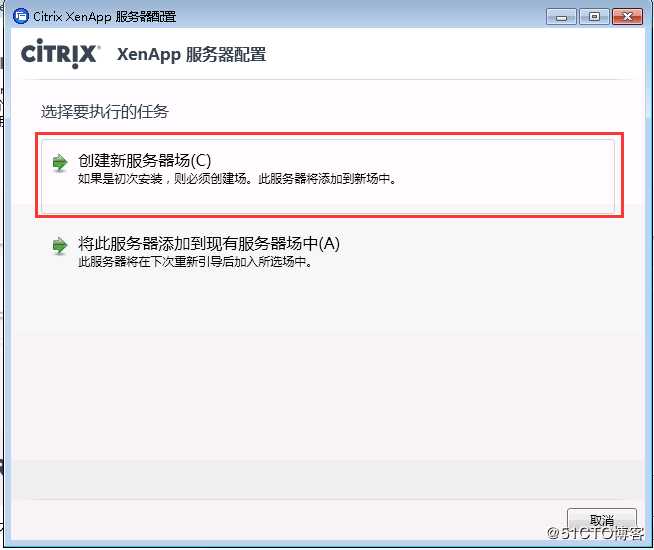
(下图中是设置管理员帐户的地方)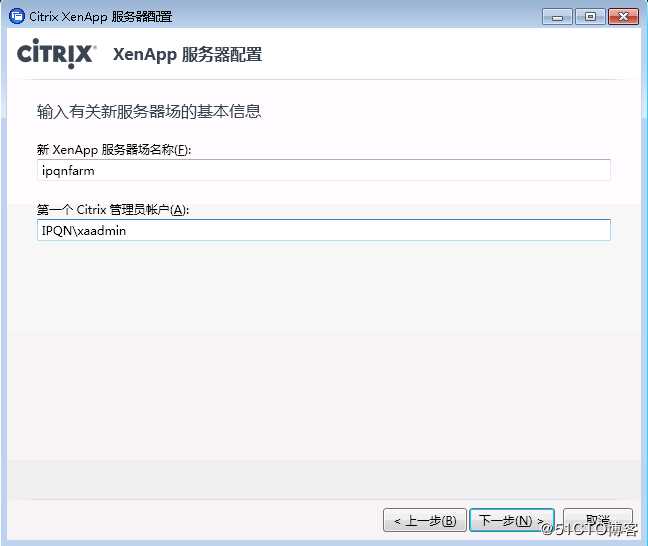
(下图中的选择根据实际情况,我的环境中存在SQL,所以选的是第二项,如果不存在,第一项也是可以的,SQL将在本地安装,且安装的时间会变长。)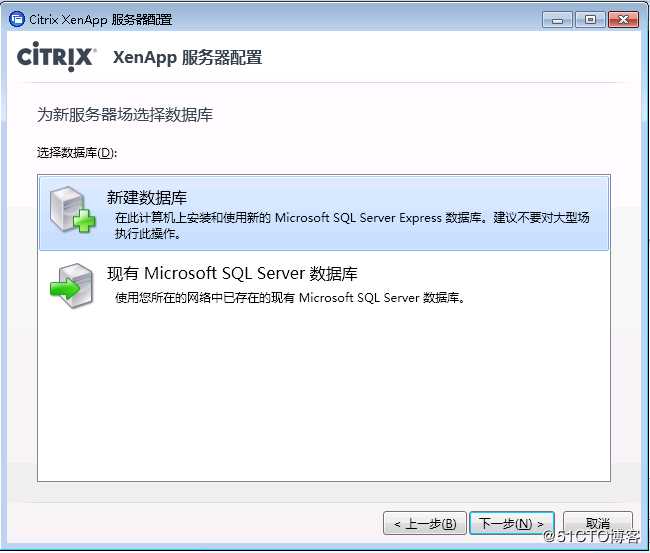
(下图是选项1的后续)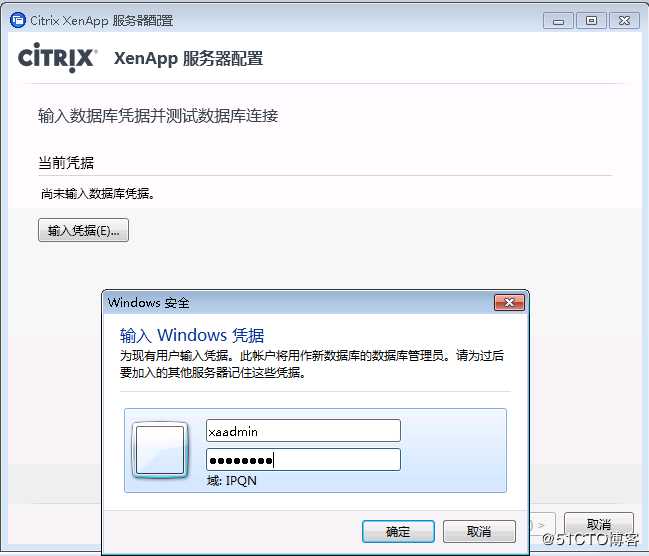
3.安装Web Interface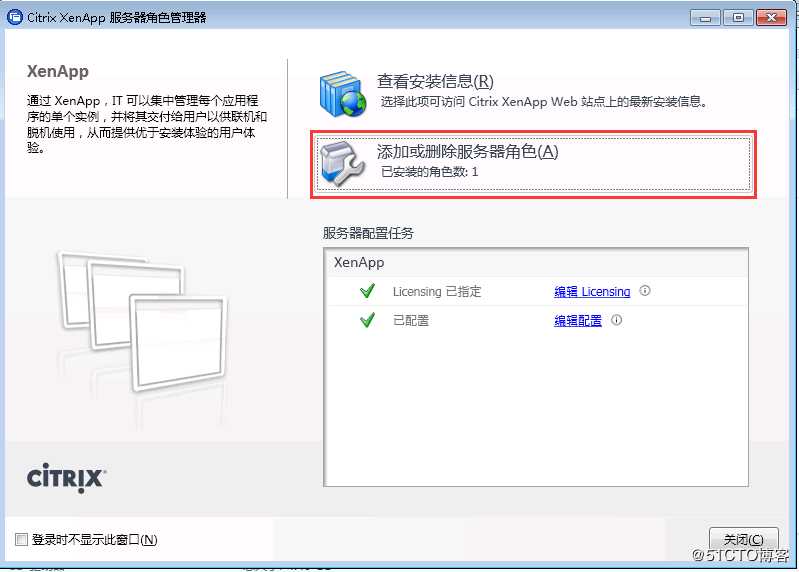
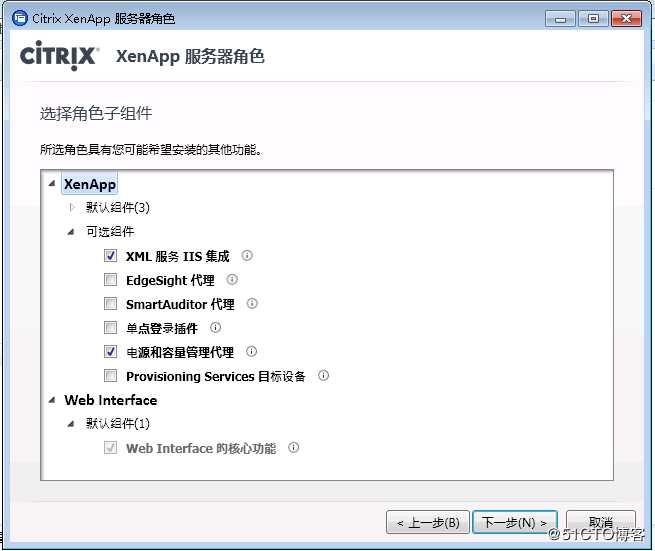
Web Interface需要操作的地方不多几乎都是“下一步”完成。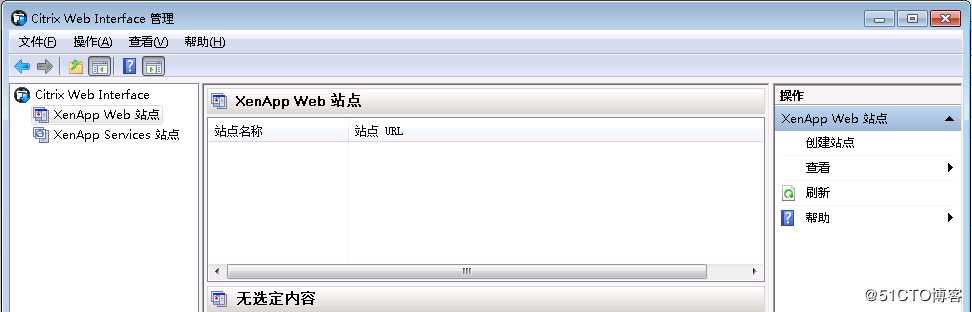
4.配置组件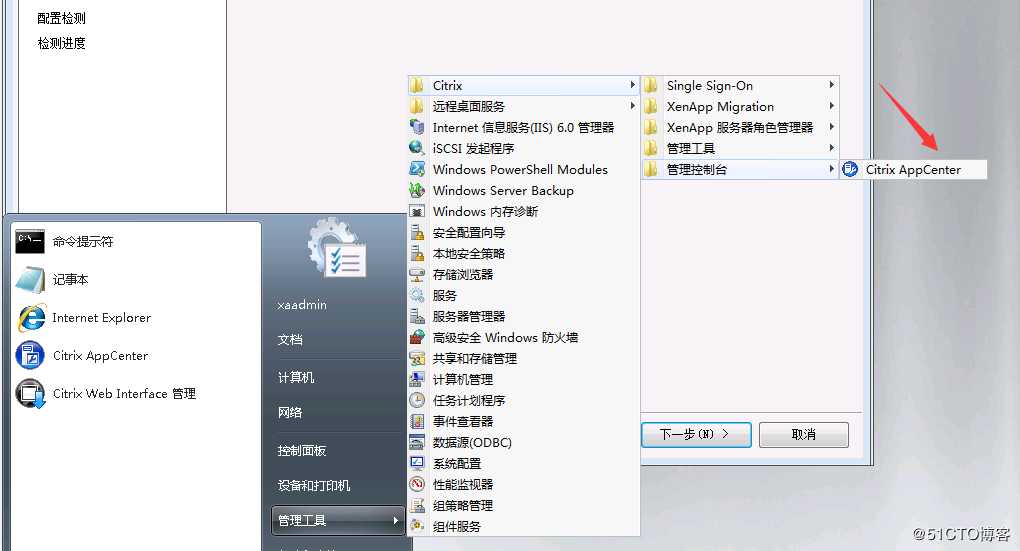
进入XenApp的控制台。点击右侧的菜单中的“配置和运行检测”,在弹出的框中选择XenApp,但不选Single Sign-On。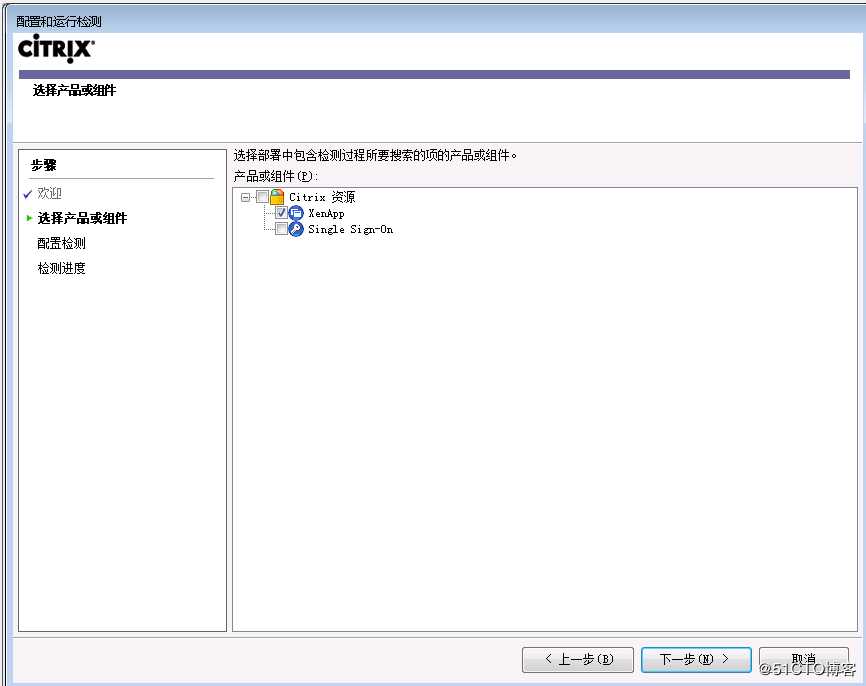
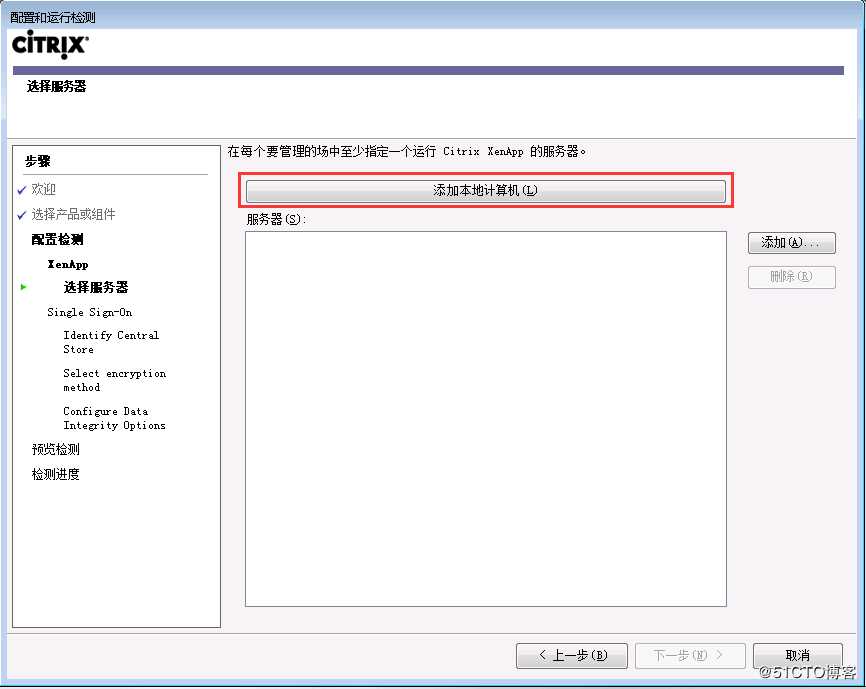
接下来的步骤均不用改动。都是下一步。
再接下来演示如何在新建的场中发布一个虚拟应用。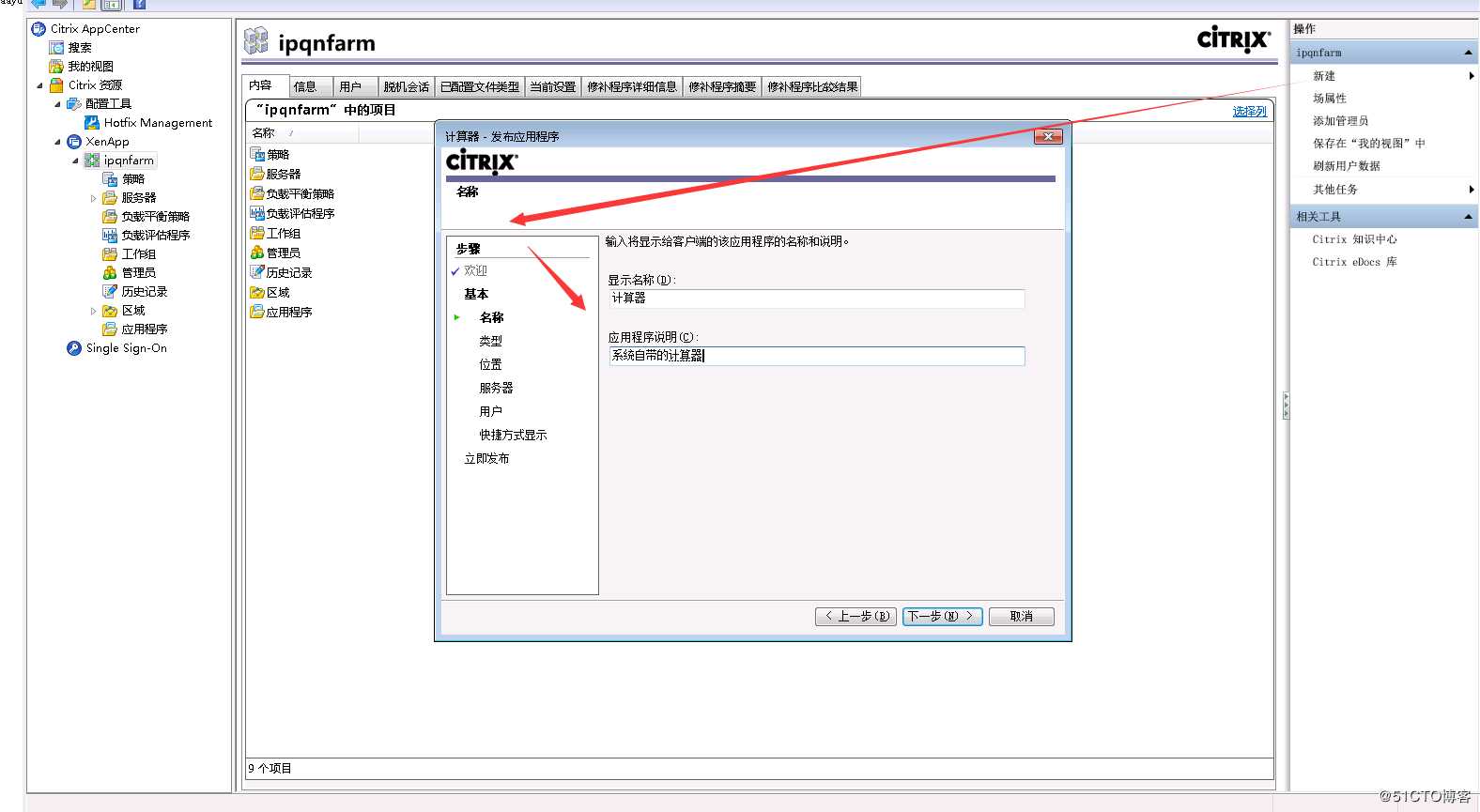
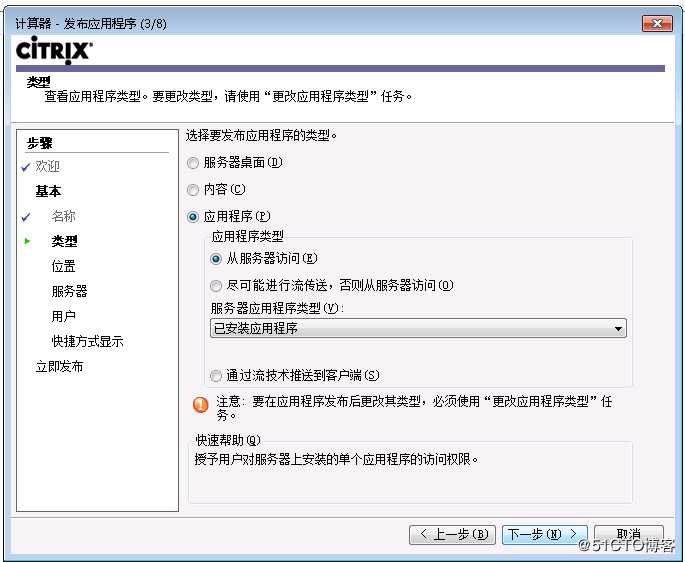
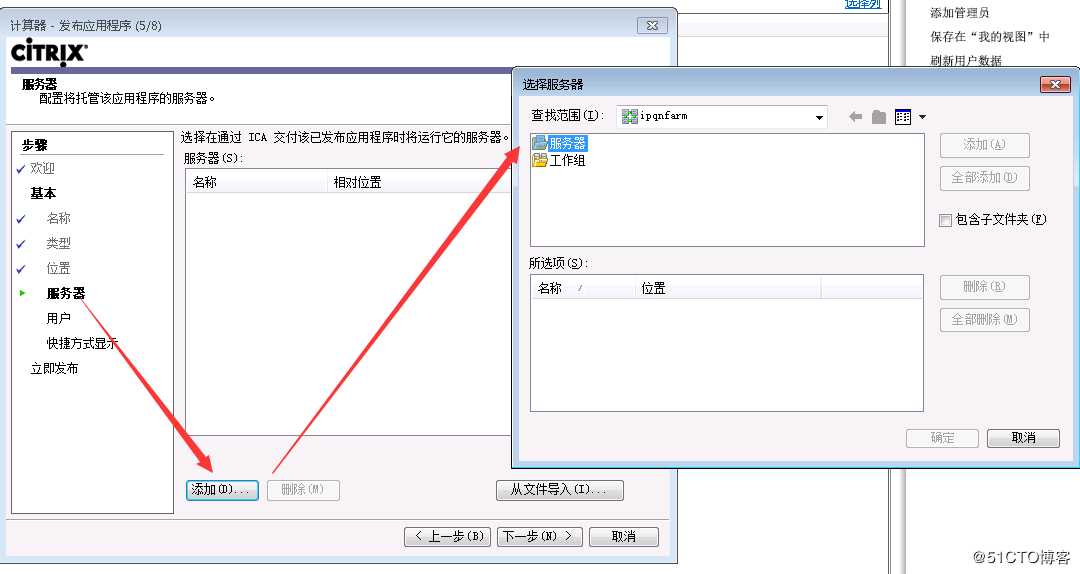
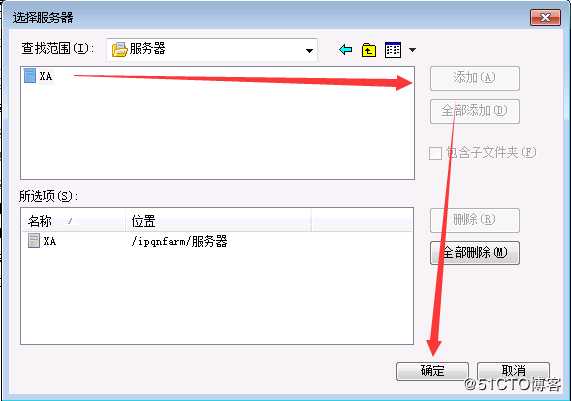
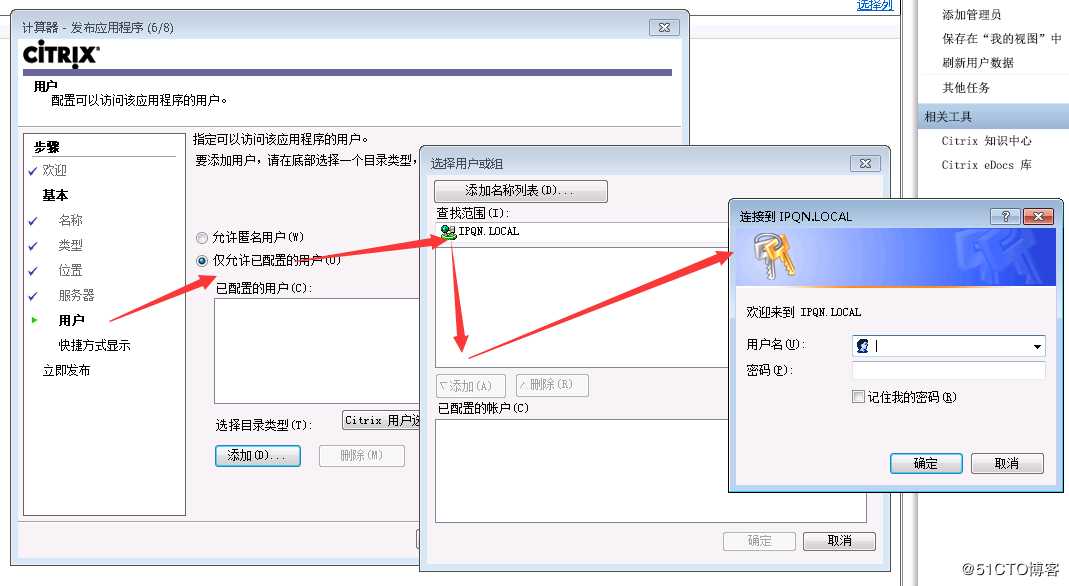
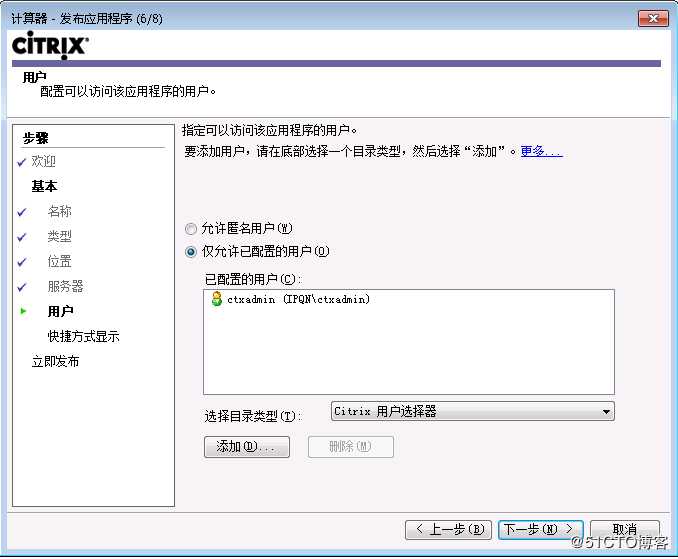
以下演示在Web Interface中的站点创建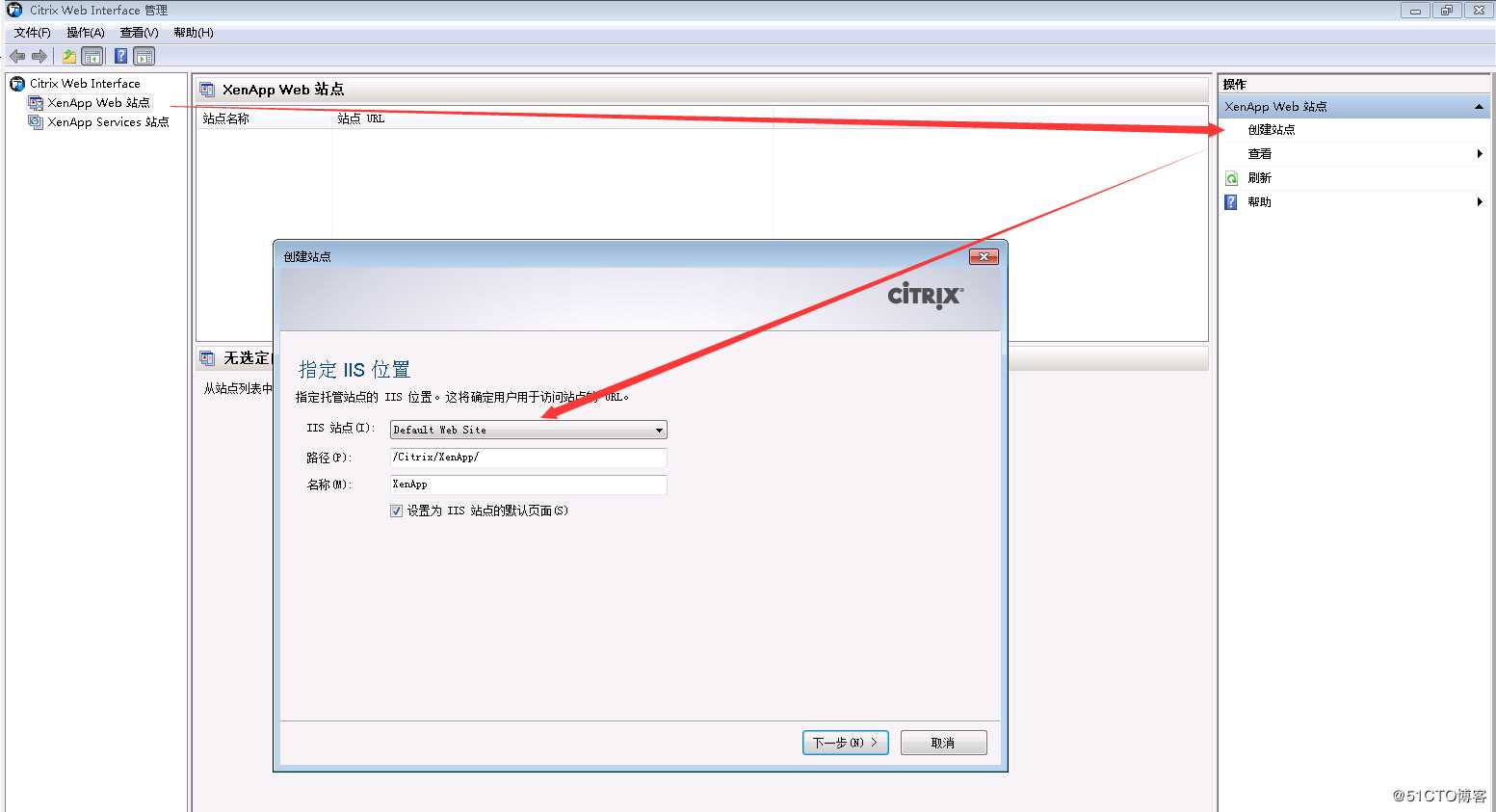
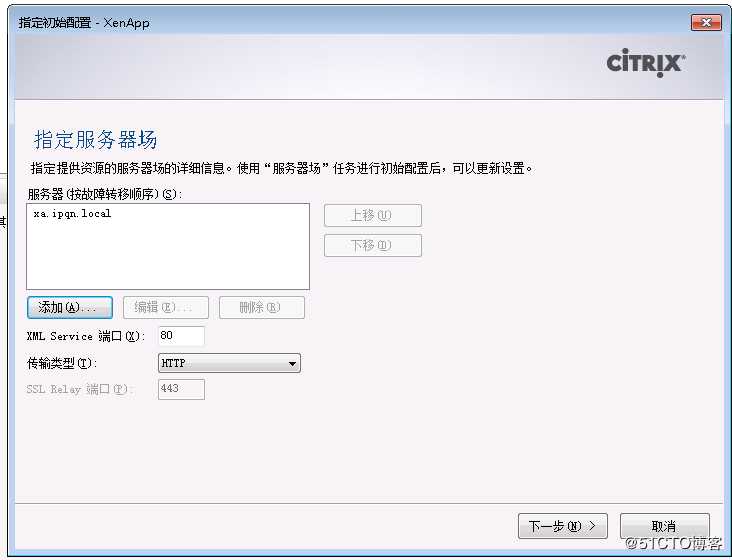
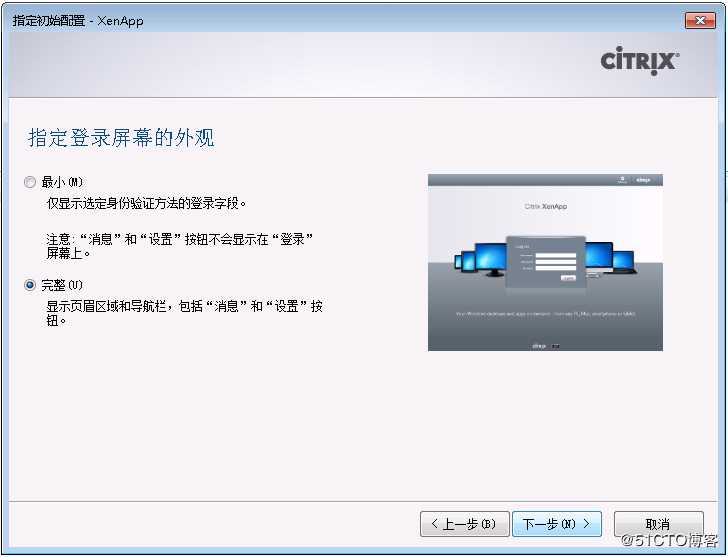
(下图中,应该添加之前在XenApp中创建的场。)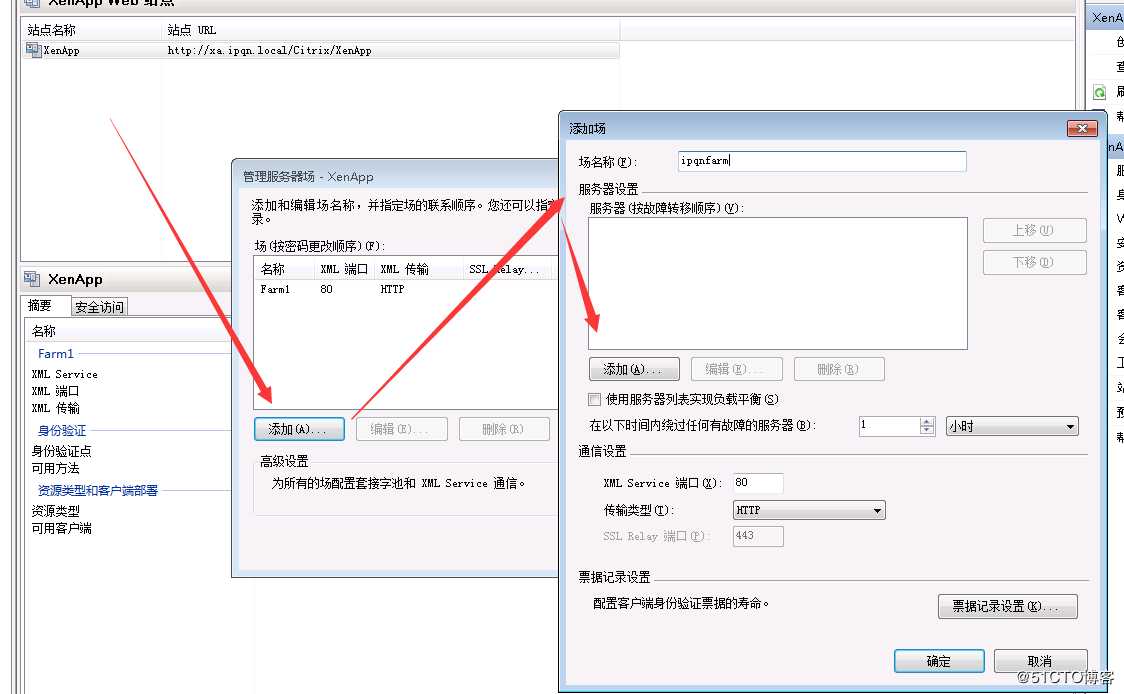
最后的效果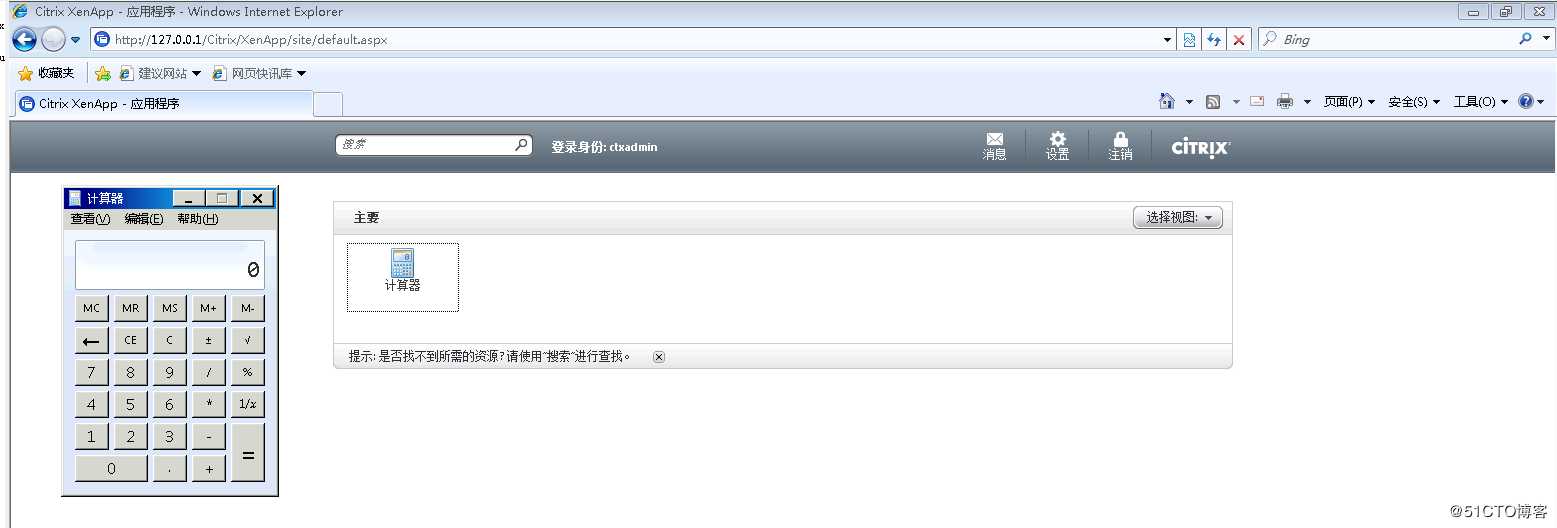
后文
基本上没有遇到什么问题,不过本文中省略了域和数据库的安装过程。
我不知道为什么,Web Interface只装了IIS服务,却没装IIS的控制台,我是之后自己装的。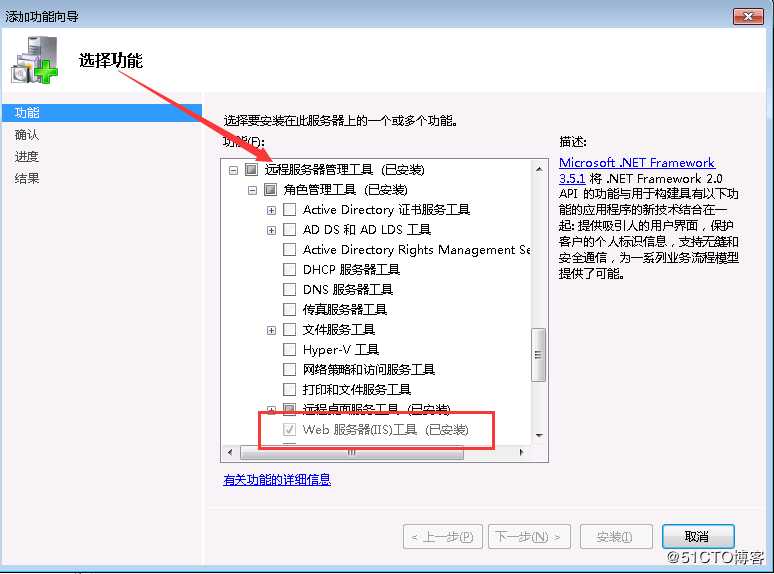
还有XenApp和Web Interface是不建议装在一台机器上的,因为XenApp的Xml服务和Web Interface的站点都用了80(或443)端口。这会导致Web Interface不能启动。
我尝试在IIS上改站点的端口,不过这样依旧不能访问,还不是因为防火墙挡掉的原因,因为本地也不能访问,最后只能改Xml服务的端口。修改的访法是
ctxxmlss /r8080其中8080为新的端口号,改完之后要重启Citrix Xml Service,改防火墙。然后在IIS中访问启动网站。
标签:基本 数据 admin 遇到 src 重启 web 地方 新建
原文地址:https://blog.51cto.com/181647568/2512862